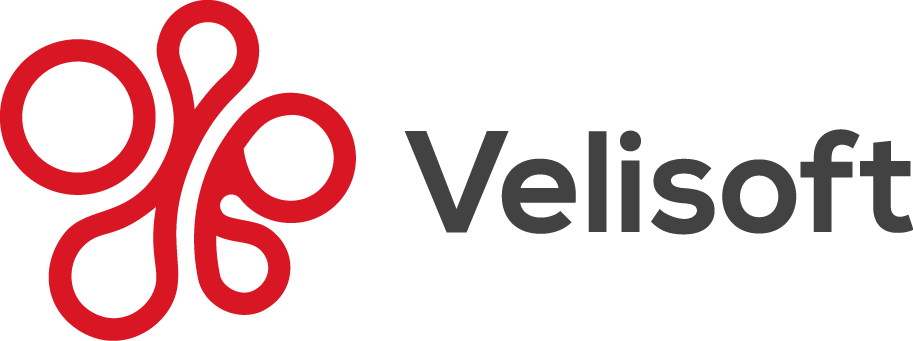Hoe kan ik pdf-bestanden vormgeven?
Ga naar het bewerkscherm van het bedrijf (zie bedrijfsgegevens wijzigen).
Hier kun je instellingen doen voor de lay-out van de pdf-bestanden.
Je kunt de bestanden opmaken in het thema van het betreffende bedrijf. Denk aan de kleuren van de huisstijl, het logo en het lettertype.
- Design
Er zijn diverse standaard ontwerpen beschikbaar waar je uit kunt kiezen:
- Standaard
- Standaard (simpel), dit is zonder weergave van de BTW-kolom
- Standaard (kop midden), hier is de titel van het document gecentreerd/uitgelicht
- EA5/6 (adres envelop), zorgt dat het document na printen past in een EA5/6 envelop
- EA5 (adres envelop), zorgt dat het document na printen past in een EA5 envelop
- Verberg tabel lijnen, deze optie zorgt voor een tabel zonder lijnen.
- Logo
Hier kun je het logo van het bedrijf uploaden. Dit moet een jpg-bestand zijn. Het logo is terug te vinden op de facturen en andere bestanden in de applicatie.
- Lettertype
Hier kun je het gewenste lettertype voor op de pdf bestanden instellen.
- Paginanummers
Kies hier of er paginanummers op de documenten getoond moeten worden. De paginering staat standaard rechtsonderaan op de bladzijden van het document.
- Hoofdkleur
Dit is de kleur van de bedrijfsgegevens op het pdf bestand. Zorg voor een duidelijk leesbare tekst, door genoeg contrast met de achtergrondkleur te creëren.
- Subkleur
Dit is de subkleur van de bedrijfsgegevens op het pdf bestand. Zorg voor een duidelijk leesbare tekst, door genoeg contrast met de achtergrondkleur te creëren.
- Tabelkleur
Dit is de tabelkleur voor de bovenkant en de onderkant.
- Tekstkleur
Dit is de kleur van de overige teksten in het bestand. Zorg voor een duidelijk leesbare tekst, door genoeg contrast met de achtergrondkleur te creëren.
- Achtergrond
Hier kun je een achtergrond voor je pdfbestanden uploaden. Het moet een jpg-bestand zijn.
Let erop dat je tekst goed leesbaar blijft, door genoeg contrast met de achtergrondkleur te creëren. - Achtergrond positie
Kies hier hoe en waar je je achtergrond wilt laten zien. - Footer
Hier kun je een footer uploaden. Het moet een jpg-bestand zijn. Deze footer wordt onderaan elke bladzijde van je pdf-document getoond. De tekst voor de footer is in te stellen onder ‘Pdf footertekst.’ - Paginaeinde
Per documenttype is er een paginaeind in te stellen. Deze waarde bepaalt wanneer er wordt overgegaan naar een nieuwe bladzijde. Hoe hoger de waarde, hoe eerder het document een nieuwe pagina aanmaakt.
Gedetailleerde instellingen voor de inhoud van de PDF kun je vinden onder ‘instellingen account’.